电视机当电脑显示器分辨率怎么调 电脑和电视机屏幕分辨率不相符怎么办
更新时间:2024-02-01 14:53:37作者:xiaoliu
如今电视机不仅仅是家庭娱乐的重要组成部分,也经常被用作电脑显示器,由于电视机和电脑屏幕的分辨率不一致,用户在使用过程中可能会遇到一些问题。当电视机作为电脑显示器时,如何调整分辨率呢?如果电脑和电视机屏幕分辨率不相符,又该如何解决呢?本文将为大家详细介绍相关的调整方法和解决方案。
具体步骤:
1.首先我们在电脑桌面点击鼠标右键,
然后在弹出的选项中选择屏幕分辨率。
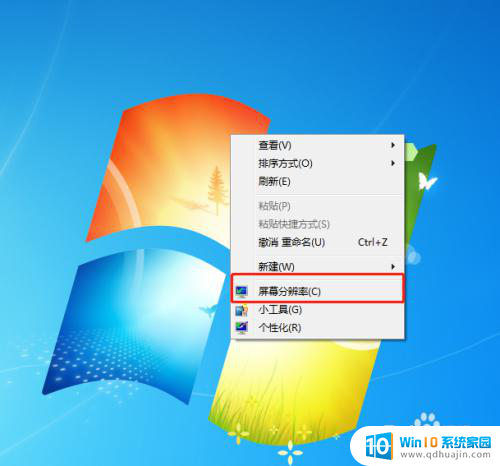
2.接着,在屏幕分辨率设置界面。我们首先选择显示器,将显示器内容换成我们的外接显示器,即电视机(一般设置1是电脑,2就是外接显示器了)。
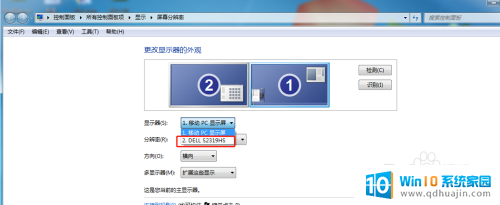
3.将显示器调整为我们的电视机后,接着我们调整下面一项,分辨率。
如果用户知道电视机的最佳分辨率,直接调整就行。
如果不知道,我们可以多尝试几个分辨率。
一般电视机分辨率设置为1280*720。
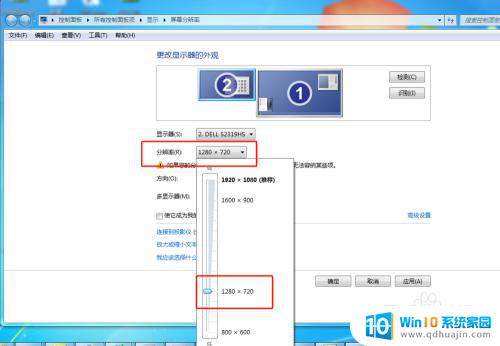
4.分辨率调整完毕后,我们点击高级设置。
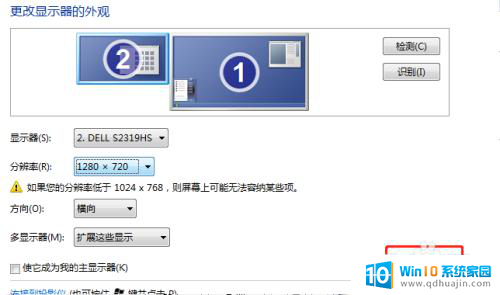
5.在弹出的对话框中,选择监视器,然后将屏幕刷新频率调整到60赫兹。然后点击应用,确定。
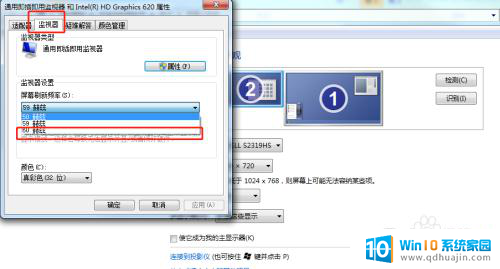
6.最后,在屏幕分辨率窗口右下方先点击应用。然后点击确定,即可看到电视机已经可以与电脑完美连接了(有些电脑确定后需要重启才能生效,重启即可)。

以上就是电视机当电脑显示器分辨率怎么调的全部内容,还有不清楚的用户就可以参考一下小编的步骤进行操作,希望能够对大家有所帮助。
电视机当电脑显示器分辨率怎么调 电脑和电视机屏幕分辨率不相符怎么办相关教程
热门推荐
电脑教程推荐
win10系统推荐
- 1 萝卜家园ghost win10 64位家庭版镜像下载v2023.04
- 2 技术员联盟ghost win10 32位旗舰安装版下载v2023.04
- 3 深度技术ghost win10 64位官方免激活版下载v2023.04
- 4 番茄花园ghost win10 32位稳定安全版本下载v2023.04
- 5 戴尔笔记本ghost win10 64位原版精简版下载v2023.04
- 6 深度极速ghost win10 64位永久激活正式版下载v2023.04
- 7 惠普笔记本ghost win10 64位稳定家庭版下载v2023.04
- 8 电脑公司ghost win10 32位稳定原版下载v2023.04
- 9 番茄花园ghost win10 64位官方正式版下载v2023.04
- 10 风林火山ghost win10 64位免费专业版下载v2023.04